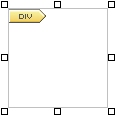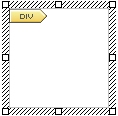레이어
레이어는 글, 표 등 여러 가지 개체를 삽입할 수 있는 영역입니다. 레이어는 빈 상자 모양을 가지며, 다음과 같은 두 가지 중요한 속성이 있습니다.
레이어는 위치 설정이 자유로우며 움직이는 효과를 적용할 수 있습니다.
따라서 그 위치를 자유롭게 설정할 수 없던 개체들도 레이어 내부에 삽입하게 되면 위치를 원하는 대로 지정할 수 있으며, 레이어의 특성을 활용하여 다이내믹한 효과를 만들 수 있습니다.
레이어 삽입하기
레이어에 내용 넣기
레이어 크기 조절
레이어 내부나 레이어 부호를 클릭하여 레이어를 선택합니다. 8개의 조절점이 나타나면 조절점 중 하나를 드래그하여 레이어 크기를 조절합니다.
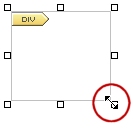
레이어 이동
레이어를 선택한 뒤 마우스로 레이어를 드래그하여 원하는 위치로 레이어를 이동합니다.
레이어 속성 변경
레이어 안에 내용을 입력합니다. 레이어에 내용을 넣은 다음 크기를 조절하고 위치를 바꾸는 방법은 다음과 같습니다.
레이어 겹치기
여러 개의 레이어를 만들 수 있으며, 겹치게 할 수 있습니다. 일반적으로 레이어는 만든 순서에 따라 배열이 되며, 나중에 만든 레이어가 먼저 만든 레이어 위에 위치하게 됩니다. 레이어를 겹쳐놓을 때 이 순서를 잘 조절하면 다양한 효과를 낼 수도 있습니다.
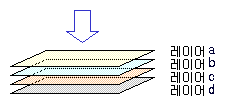
레이어의 순서는 Z 순서를 지정하여 조절할 수 있습니다. Z 순서는 숫자가 클수록 제일 앞 쪽에 위치하게 됩니다.
Z 순서가 '1' 인 레이어와 '2' 인 레이어가 겹쳐있다면, '2' 레이어가 앞에 보이게 됩니다.
레이어의 바탕을 지정하지 않은 경우에는 이 순서를 구분하기 어려운 경우도 있지만, 여러개의 레이어를 사용할 경우 앞의 큰 레이어에 가려 뒤에 위치한 레이어가 보이지 않을 수도 있습니다.
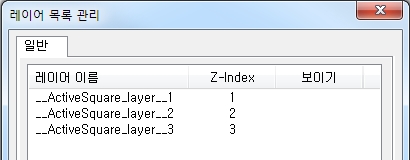
이럴 때 레이어 속성의 Z 순서를 적절히 조정하여 원하는 모양으로 만들 수 있습니다.
에서 해당 레이어를 더블 클릭하여 Z 순서를 지정합니다.
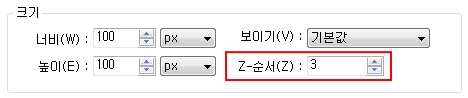
Copyright ⓒ 2019 JIRANSOFT Co., Ltd. All rights reserved.